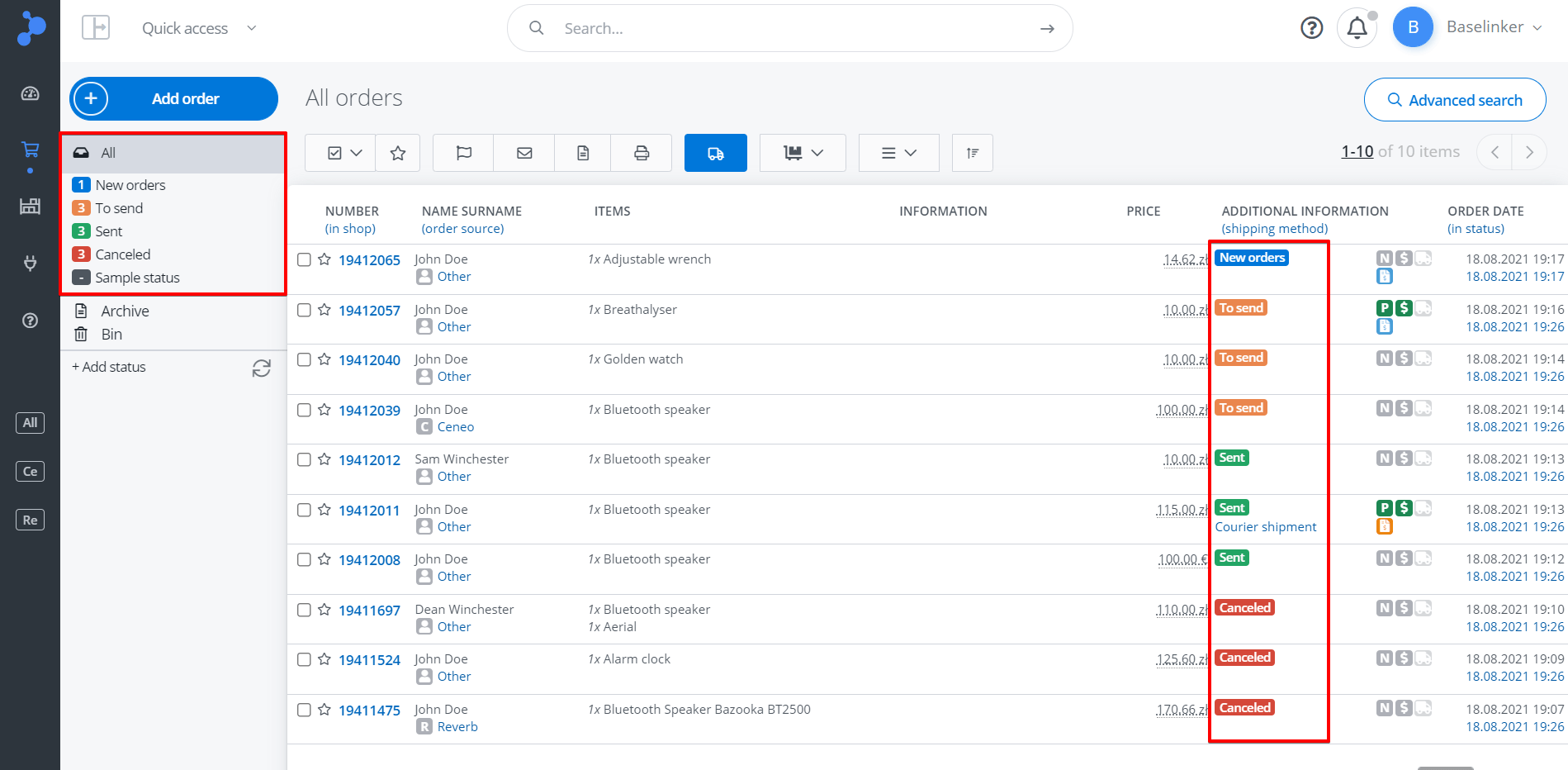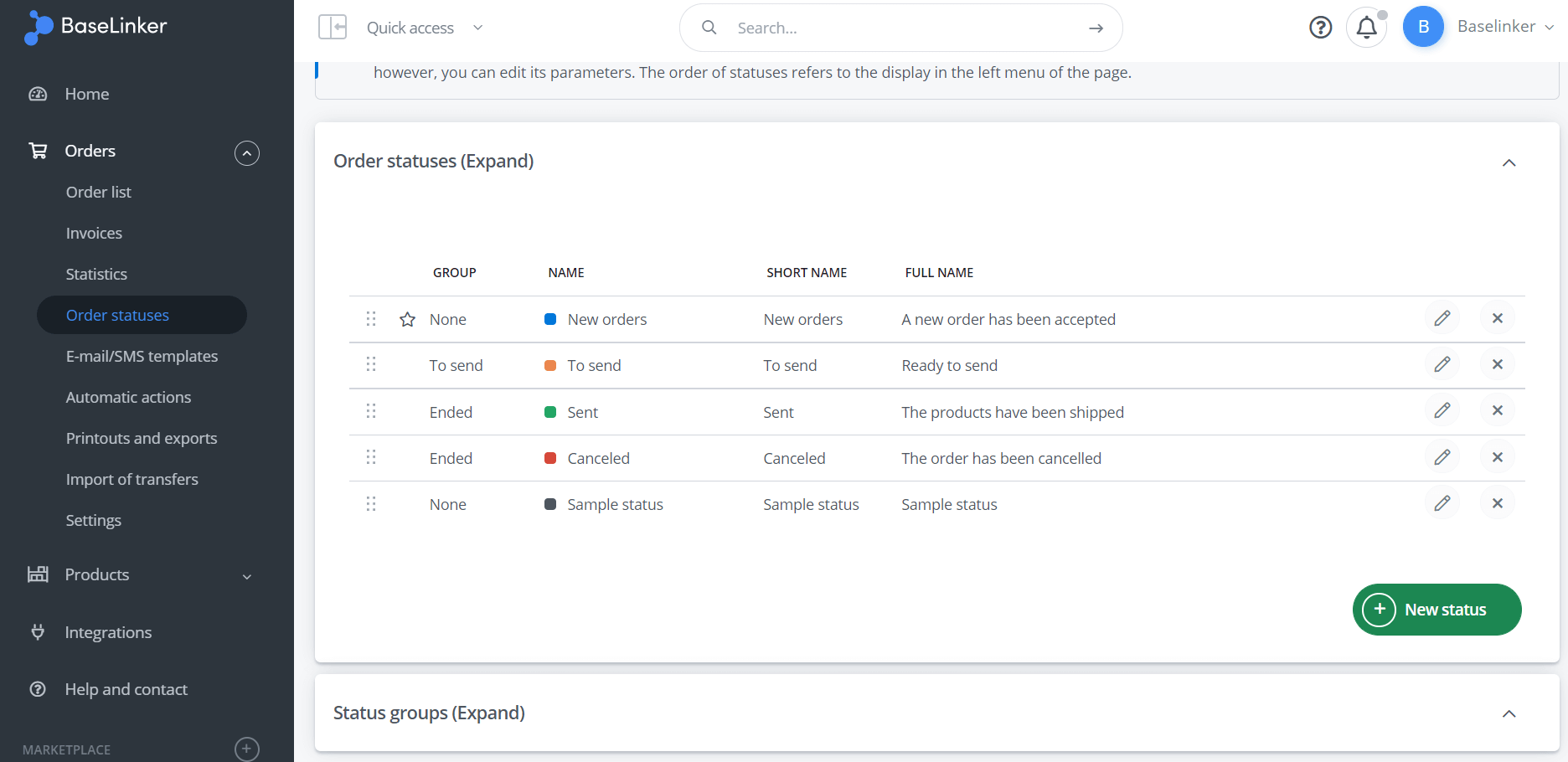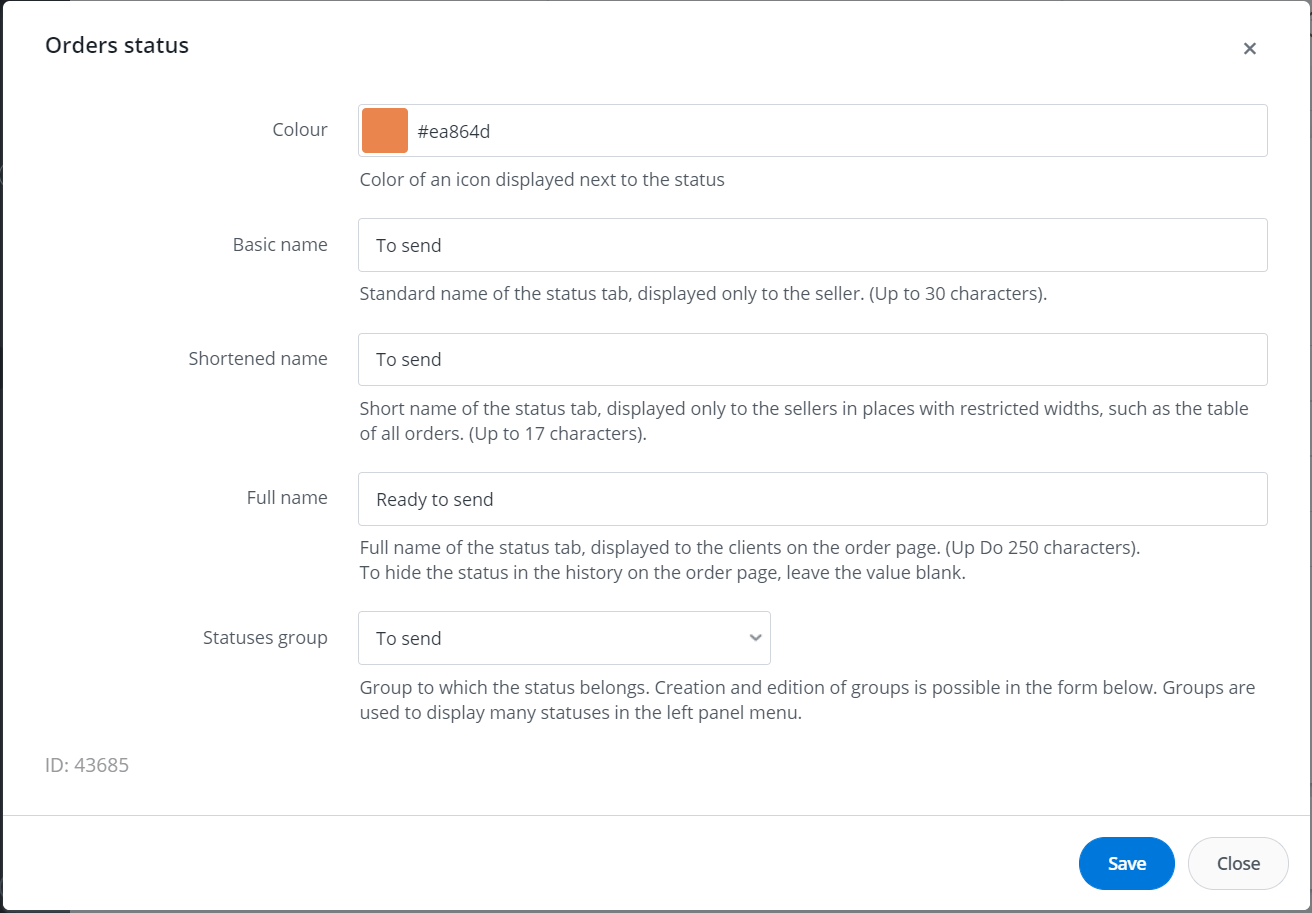Jaké jsou stavy objednávek?
Stavy objednávek jsou skupiny, do kterých jsou jednotlivé objednávky zařazeny. Umožňují udržovat v objednávkách „zákon a pořádek“ 🙂 Statusy mohou odpovídat např. typům zásilek, typům plateb nebo mohou souviset s průběhem objednávky. Jsou určeny k tomu, aby vám zjednodušily práci a informovaly kupujícího o průběhu objednávky.
Promyšlená konfigurace stavů objednávek má zásadní význam pro zlepšení vaší práce.
Lze je vytvořit stovkami různých způsobů – vše závisí na profilu vaší firmy. Jste velký nebo malý obchodník? Kolik způsobů dopravy nabízíte? Máte produkty skladem, nebo čekáte na jejich dodání? Nebo si vyrábíte vlastní zásoby? Máte mnoho zaměstnanců a rozdělujete jejich práci?
Fantazii našich uživatelů se při vytváření stavů objednávek meze nekladou. Někteří z nich mají jen několik stavů, jiní několik desítek. Rekordman jich má 65!
Dobře si rozmyslete konfiguraci statusů, protože jakákoli změna stavu objednávky ovlivní stránku s informacemi o objednávce, na kterou může kupující vstoupit. Správná správa stavů vám umožní zároveň informovat zákazníka o průběhu vyřizování jeho objednávky.
V aplikaci BaseLinker můžete vytvářet neomezený počet stavů a seskupovat je
, aby byly přehledné a uspořádané.
Konfigurace stavů BaseLinker
Konfigurace vlastních stavů v sekci Objednávky>Stavy objednávek.
Při konfiguraci můžete nastavit následující parametry:
- Barva.
- Základní název viditelný pouze pro prodávajícího (až 30 znaků).
- Krátký název viditelný rovněž pouze pro prodejce na místech s omezenou šířkou, např. v tabulce všech objednávek (až 17 znaků).
- Úplný název zobrazený kupujícímu na stránce objednávky (až 250 znaků). Pokud toto pole ponecháte prázdné, název daného stavu se na stránce objednávky nezobrazí.
- Skupina, do které má stav patřit. Skupiny slouží k zobrazení velkého počtu statusů v nabídce levého panelu.
Pomocí šipek vpravo můžete stavy seřadit v požadovaném pořadí. Pořadí stavů ovlivňuje jejich zobrazení na levé straně v Příkazech. Stav označený hvězdičkou na levé straně tabulky je hlavní stav, do kterého přicházejí nové objednávky ihned po stažení z Allegro/eBay. Tento stav nelze smazat, lze však upravovat jeho parametry.
Příklady konfigurací stavů
1) Podle průběhu plnění objednávky
- Nový – allegro
- Nový – obchod
- Bez platby
- Potvrzeno
- Probíhá
- Zabaleno
- Připraveno k odeslání
- Odesláno
- Zrušeno
2) V závislosti na způsobu přepravy
- Nové objednávky
- Skupina – čeká na platbu
Po splatnosti – economy
Splatnost platby – kurýr
Splatná platba – balíkový box - Skupina – připraveno k odeslání
Připraveno k odeslání – ekonomický dopis
Připraveno k odeslání – kurýr
Připraveno k odeslání – balíkový box
Připraveno k odeslání – kurýr na dobírku
Připraveno k odeslání – ekonomická dobírka - Osobní odběr
- Zasláno
- Reklamace
- Zrušeno
3) Stavy plateb a distribuce pro zaměstnance
- Nové
- Zaplaceno
- Žádná platba
- DOBÍRKA
- Zrušeno
- Peter:
Potvrzeno
Připraveno k odeslání – ekonomický dopis
Připraveno k odeslání – kurýr
Připraveno k odeslání – balíková schránka
Odesláno - Anna:
Potvrzeno
Připraveno k odeslání – ekonomický dopis
Připraveno k odeslání – kurýr
Připraveno k odeslání – balíková krabice
Odesláno
Stav objednávek přijatých z různých zdrojů
Nezapomeňte po konfiguraci zadat stavy, do kterých mají být objednávky z jednotlivých zdrojů doručeny. Výchozí stav pro všechny zdroje je „Nové objednávky“, ale stejně dobře to mohou být samostatné stavy pro Allegro, eBay, Amazon, obchod a další zdroje.
Výchozí stavy pro nové objednávky jsou definovány na následujících místech:
- Pro platformy Allegro/ eBay / další tržiště
Integrace → Účty Allegro/eBay/jiné tržiště → Nastavení → Objednávky → Stažení objednávek – stav. - Pro internetové obchody
Integrace → Internetové obchody → Nastavení → Objednávky → Stažené objednávky – stav